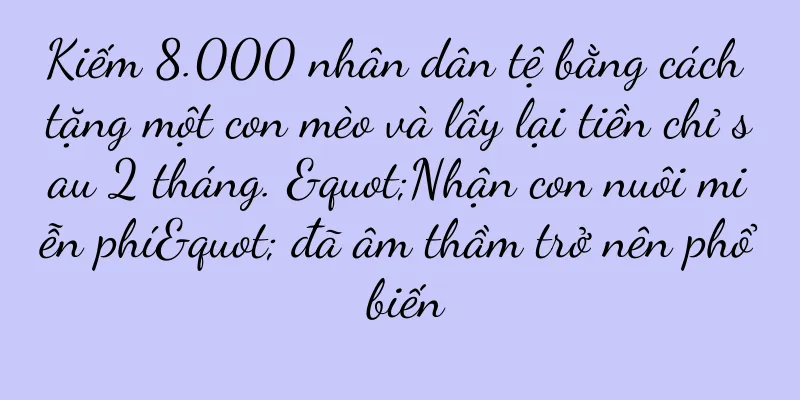Các bước chuyển dữ liệu từ Android sang iPhone (Hướng dẫn từng bước để chuyển dữ liệu từ điện thoại Android sang iPhone)

|
Nhiều người muốn chuyển từ điện thoại Android sang iPhone khi công nghệ phát triển, nhưng họ lo lắng về việc mất dữ liệu và quá trình chuyển đổi phức tạp. Có hướng dẫn từng bước. Bài viết này sẽ giải thích chi tiết cách di chuyển dữ liệu từ điện thoại Android sang iPhone. 1. Sao lưu dữ liệu Android: danh bạ, ảnh, tin nhắn văn bản và các dữ liệu quan trọng khác trên điện thoại lên đám mây hoặc máy tính bằng công cụ sao lưu tích hợp sẵn trên điện thoại Android hoặc ứng dụng sao lưu của bên thứ ba. 2. Đảm bảo hệ thống iPhone của bạn đã được cập nhật: Đảm bảo hệ thống iPhone của bạn là phiên bản mới nhất trước khi bắt đầu truyền dữ liệu. Bạn có thể thực hiện việc này bằng cách vào Cài đặt->Cài đặt chung->Cập nhật phần mềm. 3. Sao lưu bằng iTunes: Mở iTunes và kết nối iPhone với máy tính. Nhấp và chọn "Sao lưu" trên thiết bị của bạn để đảm bảo mọi dữ liệu được lưu trên máy tính. 4. Cài đặt ứng dụng Move to iOS: Mở Cửa hàng Google Play và tìm kiếm “Move to iOS” trên điện thoại Android của bạn. Sau đó mở ứng dụng, tải xuống và cài đặt. 5. Chọn Kiểu dữ liệu: Danh sách các tùy chọn sẽ hiển thị sau khi chạy ứng dụng Move to iOS trên điện thoại Android của bạn. Danh bạ, chọn loại dữ liệu để chuyển theo nhu cầu của bạn, chẳng hạn như ảnh, tin nhắn văn bản, v.v. 6. Kết nối với Wi-Fi: Đảm bảo điện thoại Android và iPhone của bạn được kết nối với cùng một mạng Wi-Fi để truyền dữ liệu. 7. Mở Cài đặt iPhone: Vào "Cài đặt" -> "Bắt đầu sử dụng iPhone mới" trên iPhone của bạn. Chọn "Di chuyển dữ liệu từ Android" và đợi mã bảo mật gồm mười chữ số xuất hiện trên màn hình. 8. Nhập mã bảo mật: Nhập mã bảo mật gồm mười chữ số đã hiển thị trước đó trên iPhone và quay lại ứng dụng Move to iOS trên điện thoại Android. 9. Bắt đầu chuyển: Ứng dụng Move to iOS sẽ bắt đầu chuyển loại dữ liệu đã chọn sang iPhone của bạn sau khi xác nhận mã bảo mật. Vui lòng kiên nhẫn chờ quá trình chuyển tiền hoàn tất. 10. Thiết lập tài khoản và mật khẩu: và chọn các mục cài đặt khác, bạn sẽ được yêu cầu thiết lập ID Apple và mật khẩu khi quá trình truyền dữ liệu hoàn tất, chẳng hạn như mạng Wi-Fi, tải xuống ứng dụng, v.v. 11. Tải xuống ứng dụng: Bạn có thể chọn tải xuống các ứng dụng tương tự như những ứng dụng bạn đã sử dụng trên điện thoại Android trước đó sau khi quá trình truyền dữ liệu hoàn tất. iPhone sẽ liệt kê các ứng dụng được đề xuất để bạn lựa chọn tải xuống. 12. Kiểm tra dữ liệu: Mở iPhone của bạn và kiểm tra xem mọi dữ liệu đã được chuyển thành công sang thiết bị mới sau khi quá trình di chuyển hoàn tất hay chưa. Đảm bảo mọi thứ đều như mong đợi, danh bạ, duyệt ảnh, tin nhắn văn bản, v.v. 13. Xóa dữ liệu thiết bị cũ: Bạn có thể xóa dữ liệu cũ trên điện thoại Android sau khi đảm bảo mọi dữ liệu đã được di chuyển thành công sang iPhone. Nên thực hiện nhiều lần kiểm tra để đảm bảo không bỏ sót dữ liệu quan trọng nào. 14. Phục hồi dữ liệu: Cố gắng phục hồi dữ liệu của bạn. Nếu bạn gặp bất kỳ vấn đề nào hoặc mất một số dữ liệu trong quá trình di chuyển, vui lòng tham khảo bản sao lưu trước đó. 15. Tận hưởng chiếc iPhone mới của bạn: Bây giờ bạn có thể tự tin sử dụng iPhone mới và tận hưởng nhiều tính năng và tiện ích mới mà nó mang lại. Bạn có thể di chuyển dữ liệu thành công từ điện thoại Android sang iPhone bằng cách làm theo các bước trên. Để đảm bảo dữ liệu quan trọng của bạn được truyền tải và chuyển đổi suôn sẻ sang thiết bị mới, mặc dù quá trình này có thể hơi tẻ nhạt, nhưng đây là cách đầu tư thời gian của bạn. |
Gợi ý
Khám phá bí mật về cách làm trứng bảo quản (tìm hiểu cách chế biến trứng bảo quản thành những món ăn ngon)
Trứng muối chắc chắn là món ngon nhất khi nói đến ...
Mã giao thông siêu tốc đằng sau những quảng cáo nhỏ
Trong cuộc sống, chúng ta thường thấy đủ loại quả...
Xu hướng tiếp thị mới cho Ngày lễ tình nhân của Trung Quốc: Các thương hiệu nắm bắt bản chất thực sự của tình yêu bằng sự ấm áp
Khi ngày lễ tình nhân của Trung Quốc đang đến gần...
Phòng phát sóng trực tiếp lố bịch nhất năm 2022: Chị Maomao dẫn dì dọn dẹp phát sóng trực tiếp và phản công danh sách bán hàng, với hơn 100.000 người trực tuyến và doanh số vượt quá 10 triệu
Vì tất cả đồng nghiệp khác trong nhóm phát sóng t...
Cách mở rộng vẻ đẹp của văn bản căn chỉnh thông qua gạch chân (Nắm vững kỹ năng điều chỉnh gạch chân)
Căn chỉnh là một yếu tố thiết kế quan trọng trong ...
Một thế hệ tiếp thị Olympic mới đã ra đời
Khi niềm đam mê Thế vận hội gặp gỡ tiếp thị sáng ...
Cách giải quyết vấn đề điện thoại Honor 10 bị đơ và phản hồi chậm (giải pháp cho điện thoại Huawei tốc độ mạng chậm)
Nguyên nhân nào khiến điện thoại của bạn bị đơ và ...
Hãy hỏi và tôi sẽ cho bạn một ít tiền
Gần đây, WenYiWen đã ra mắt "Kế hoạch chia s...
Nguồn gốc của Tangram là gì? (Tìm hiểu nguồn gốc của Tangram)
Tangram được sử dụng rộng rãi ở Trung Quốc như một...
Giải pháp khắc phục sự cố màn hình nhấp nháy (Cần làm gì nếu màn hình của bạn nhấp nháy nhưng không bị hỏng)
Đôi khi chúng ta gặp phải vấn đề màn hình nhấp nhá...
Phải làm gì nếu không thể sửa lỗi cấu hình DNS (phương pháp thiết lập cấu hình DNS máy tính)
Do đó, DNS là cấu hình chuẩn của Giao thức Interne...
Lợi ích của việc rửa mặt bằng nước muối và cách sử dụng đúng cách (khám phá những tác động tích cực của việc rửa mặt bằng nước muối đối với làn da của bạn và những biện pháp phòng ngừa)
Ngày càng có nhiều người bắt đầu thử các phương ph...
JD.com đang tiến xa hơn nữa trên con đường thương mại điện tử!
Có cần thiết phải đưa ra mức giá thấp khi kinh do...
Cách đăng xuất khỏi Apple ID (thao tác một lần nhấp)
Điều này dẫn đến việc không thể sử dụng các thiết ...
Công dụng và ý nghĩa của phím tắt tắt máy Win8 (nâng cao hiệu quả)
Nhằm nâng cao hiệu quả và sự tiện lợi khi sử dụng ...